HD 1080p वीडियो टेलीविजन पर अपनी उच्च वीडियो गुणवत्ता के लिए प्रसिद्ध हैं। कम गुणवत्ता वाले वीडियो के साथ काम करते समय, हम उन्हें एचडी रिज़ॉल्यूशन में ट्रांसकोड करते हैं। यदि आप अपनी 480p फिल्मों को 1080p में बदलना चाहते हैं, तो एक प्रोग्राम आपके लोड को संभालना आसान बना सकता है। उस स्थिति में, इस लेख में एक समाधान है। सबसे सुविधाजनक टूल का उपयोग करके, हम आपको सिखाएंगे 480p से 1080p कैसे करें सबसे सरल संभव तरीके से।
भाग 1. क्या आप 480p को 1080p में बदल सकते हैं?
हां, और यदि आप अपने 480p से 1080p रिज़ॉल्यूशन में अपग्रेड करते हैं, तो यह एक उच्च-गुणवत्ता वाला संस्करण प्रतीत होगा। यदि आप अपनी 480p फिल्मों को 1080p में बदलना चाहते हैं, तो एक प्रोग्राम निस्संदेह आपके लोड को कम कर सकता है। आप क्लासिक फिल्म को एचडी में बदलने और संभवत: उच्च गुणवत्ता वाले रिज़ॉल्यूशन में बदलने के लिए अधिक शक्तिशाली टूल के साथ प्रयोग कर सकते हैं। लेकिन इससे पहले कि हम उपकरण पेश करें, क्या आपको पता है कि सर्वोत्तम रिज़ॉल्यूशन कनवर्टर के मानक क्या हैं? यदि आपके पास कोई विचार नहीं है, तो आप नीचे दी गई हमारी सूची में इन तीन मानकों पर निर्भर हो सकते हैं।
सबसे पहले और सबसे महत्वपूर्ण, सुनिश्चित करें कि आपके द्वारा उपयोग किया जाने वाला टूल आपके प्लेटफ़ॉर्म के अनुकूल है क्योंकि आप ऐसे सॉफ़्टवेयर का उपयोग नहीं कर सकते जो आपके ऑपरेटिंग सिस्टम के अनुकूल नहीं है। इसके बाद, यह देखने के लिए जांचें कि उपकरण सुरक्षित है या उपयोग करने के लिए सुरक्षित है। अंत में, बेहतर उपयोगकर्ता अनुभव के लिए, सुनिश्चित करें कि कठिनाइयों और अन्य गलतफहमियों को खत्म करने के लिए इसका उपयोग करना आसान है।
इसके अलावा, यदि आप शानदार सॉफ़्टवेयर का उपयोग करते हैं, तो यह निस्संदेह आपके निम्न-गुणवत्ता वाले वीडियो को उत्कृष्ट उच्च-गुणवत्ता वाली फ़िल्म में अपग्रेड करने के लिए सबसे सरल दृष्टिकोण में आपका मार्गदर्शन करेगा। यदि सभी मानकों का पालन किया जाता है, तो यह आपके लिए सही उपकरण है। सौभाग्य से, हम उन दो टूल को सूचीबद्ध करते हैं जिनका उपयोग आप 480 से 1080 तक आसानी से कर सकते हैं। नीचे दिए गए विवरणों को पढ़ना जारी रखें, और चुनें कि आपको कौन सा पसंद है।
भाग 2. AVAide वीडियो कनवर्टर का उपयोग करके 480p से 1080p में कनवर्ट करने के तरीके पर व्यावहारिक दिशानिर्देश
AVAide वीडियो कन्वर्टर यदि आपको अपने 480p वीडियो को 1080p में बेहतर रिज़ॉल्यूशन में बदलने के लिए एक ठोस और बहुमुखी ऑफ़लाइन प्रोग्राम की आवश्यकता है तो यह एक अच्छा विकल्प है। कल्पना करना? आप अपने वीडियो को कनवर्ट करने से पहले उनमें बदलाव भी कर सकते हैं। जो चीज इसे और बेहतर बनाती है वह यह है कि इसमें एक सीधा और उपयोगकर्ता के अनुकूल लेआउट है। यहां तक कि अप्रशिक्षित उपयोगकर्ताओं को भी कार्यक्रम का उपयोग करना आसान लगेगा। वीडियो को 480p से 1080p तक बढ़ाने के लिए इस आजमाए हुए टूल का उपयोग करने के लिए नीचे दिए गए निर्देशों का पालन करें।
- MP4, MOV, MK, AVI, RMVB, और अन्य 300+ प्रारूपों को 1080p में त्वरित रूप से अपस्केल करें।
- यह आपको एक बहुकार्यात्मक टूलबॉक्स रखने की अनुमति देता है जो ट्रिमिंग में आपकी सहायता कर सकता है, फसल, फिल्म को परेशानी मुक्त तरीके से बढ़ाना, संपादित करना और बनाना।
- यह सर्वोत्तम उपयोगकर्ता अनुभव के लिए एक सीधा और उपयोगकर्ता के अनुकूल इंटरफेस प्रदान करता है।
- इसे विंडोज और मैक सहित विभिन्न ऑपरेटिंग सिस्टम पर डाउनलोड और इंस्टॉल किया जा सकता है।
स्टेप 1टूल डाउनलोड करें
शुरू करने के लिए, एप्लिकेशन को डाउनलोड और इंस्टॉल करने के लिए दाईं ओर डाउनलोड बटन पर क्लिक करें। यह टूल कुछ ही मिनटों में डाउनलोड किया जा सकता है।
चरण दोमीडिया फ़ाइल अपलोड करें
शुरू करने के लिए, क्लिक करें (+) प्लस अपनी मीडिया फ़ाइल अपलोड करने के लिए बटन, फिर वह वीडियो चुनें जिसे आप कनवर्ट करना चाहते हैं।
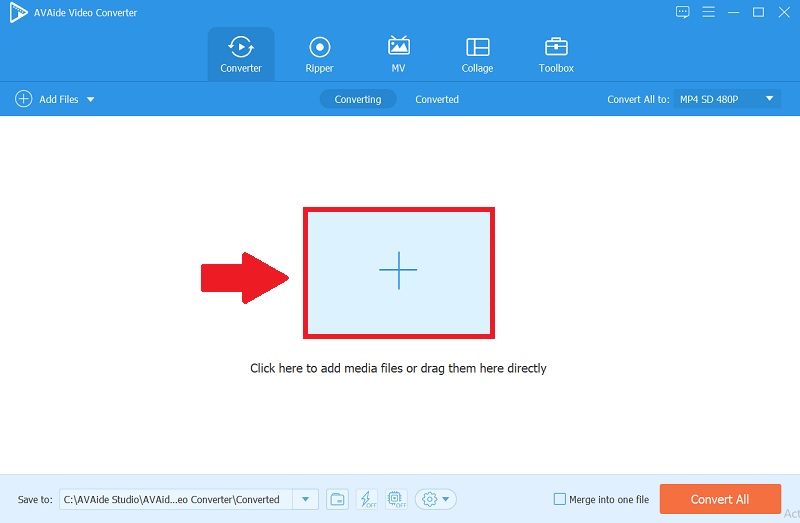
चरण 3एचडी 1080पी में कनवर्ट करें
अपना वीडियो डालने के बाद, आप इसका चयन करके इसके रिज़ॉल्यूशन को बढ़ा सकते हैं एमपी4 एचडी 1080पी से सभी को में बदलें मेनू।
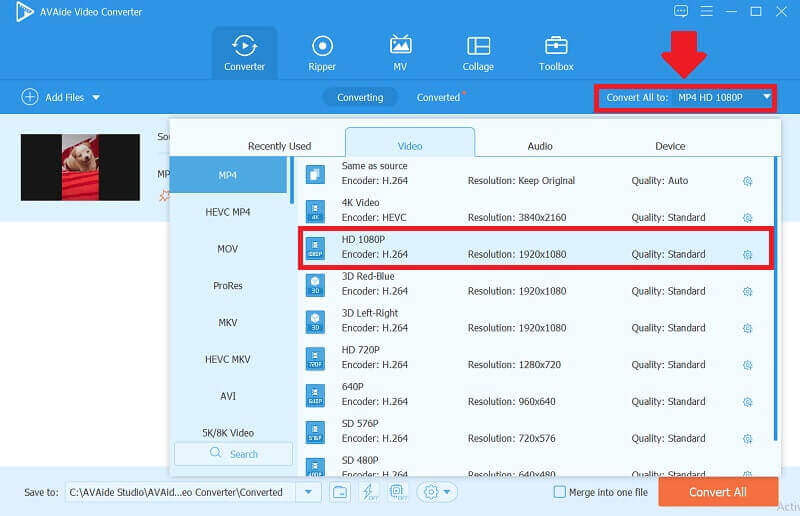
चरण 4अपस्केल वीडियो 480p से 1080p . तक
अंत में, क्लिक करें सभी को रूपांतरित करें अपनी फिल्म का संपादन समाप्त करने के बाद इसे परिवर्तित करने का विकल्प। कनवर्ट करने में अनंत काल नहीं लगेगा क्योंकि इसमें कुछ ही मिनट लगेंगे। साथ ही, आप इस टूल का उपयोग किसी भी वीडियो और ऑडियो फाइल को कन्वर्ट करने के लिए कर सकते हैं, जैसे कि MP4 से MP3, WMA से MP3 और बहुत कुछ।
भाग 3. 480p को 1080p ऑनलाइन में बदलने का सरल तरीका
अपने ड्राइव पर सॉफ़्टवेयर डाउनलोड नहीं करना चाहते क्योंकि आपके पास पर्याप्त जगह नहीं है? ठीक है, आप उपयोग कर सकते हैं AVAide मुफ्त वीडियो कनवर्टर ऑनलाइन क्योंकि यह सबसे अच्छा मुफ्त ऑनलाइन वीडियो कनवर्टर है। यह रूपांतरण और संशोधन संचालन करता है जो इंटरनेट कनेक्शन की गति को प्रभावित करता है। इस प्रोग्राम में विशिष्ट इनपुट और आउटपुट फ़ाइल प्रकार और आकार सीमाएँ हैं। उस स्थिति में, आप इस प्रोग्राम का उपयोग करके एक उच्च-गुणवत्ता वाला वीडियो तैयार कर सकते हैं, और आप इसकी चरण-दर-चरण प्रक्रिया का निरीक्षण कर सकते हैं। 480p से 1080p तक कैसे बढ़ाएं नीचे दिए गए वीडियो में।
स्टेप 1आधिकारिक वेबसाइट पर जाएं
सबसे पहले और सबसे महत्वपूर्ण, के मुख्य पृष्ठ पर पहुंचें AVAide मुफ्त वीडियो कनवर्टर ऑनलाइन.
चरण दोअपनी फ़ाइलें जोड़ें
जारी रखने के लिए, क्लिक करें अपनी फ़ाइलें जोड़ें अपनी वीडियो क्लिप सबमिट करने का विकल्प।
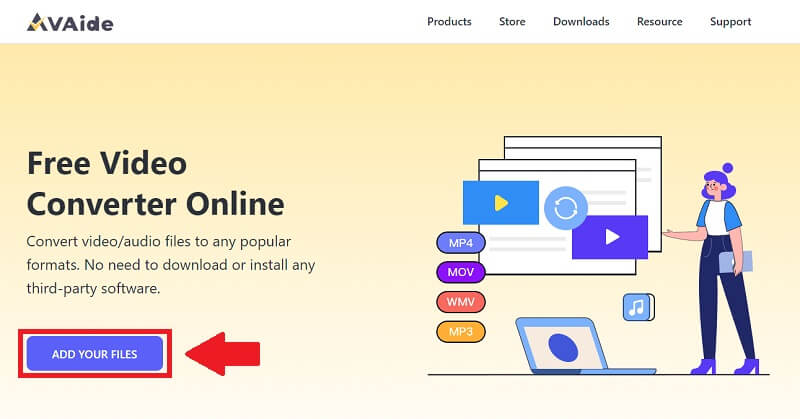
चरण 31080p . में कनवर्ट करें
अब आप पर जाकर अपना वीडियो परिवर्तित कर सकते हैं समायोजन, फिर संकल्प, चयन 1080पी अपने वीडियो को उच्च गुणवत्ता वाला बनाने और क्लिक करने के लिए ठीक है.
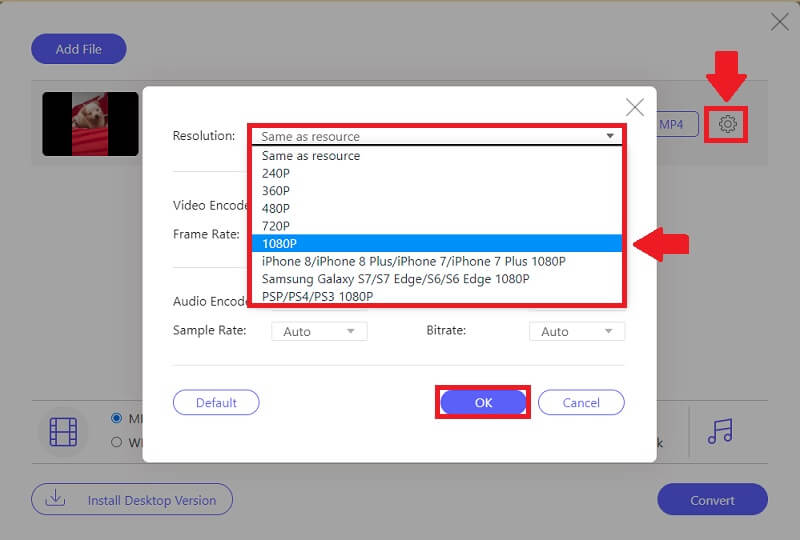
चरण 4अपनी वीडियो फ़ाइल कनवर्ट करें
अंत में, अपने 480p को 1080p में बदलने के बाद, आप अपनी फ़ाइल को चुनकर सहेज सकते हैं धर्मांतरित बटन।
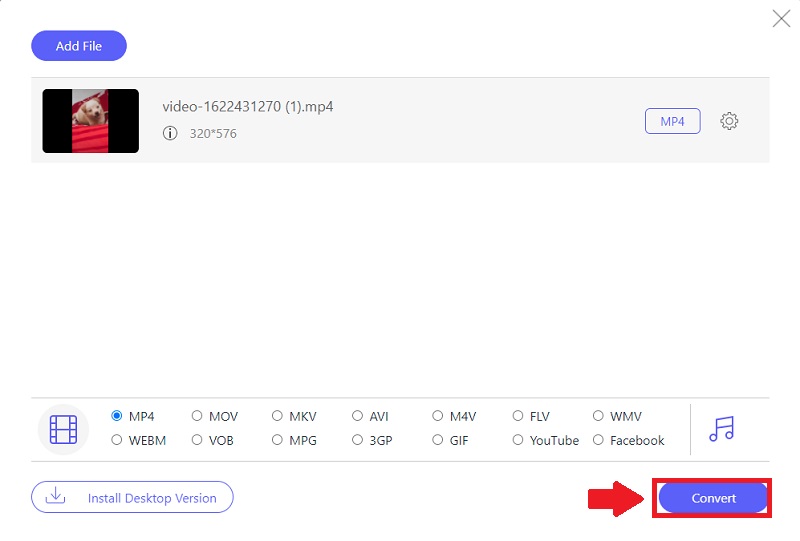


![]() AVAide वीडियो कन्वर्टर
AVAide वीडियो कन्वर्टर
गुणवत्ता हानि के बिना वीडियो और ऑडियो और डीवीडी को परिवर्तित करने के लिए सबसे व्यापक मीडिया कनवर्टर।
भाग 4. 480p से 1080p अपस्कलिंग के बारे में अक्सर पूछे जाने वाले प्रश्न
यदि आप 480p से 1080p में कनवर्ट करते हैं तो क्या फ़ाइल का आकार बढ़ जाएगा?
हां, जब आप रिजॉल्यूशन को 1080 में कनवर्ट करते हैं तो 720 फाइलों का आकार बढ़ जाएगा। इसका कारण यह है कि वीडियो फाइल अब पहले की तुलना में उच्च गुणवत्ता वाली है; रिज़ॉल्यूशन दर जितनी अधिक होगी, फ़ाइल का आकार उतना ही बड़ा होगा।
720p और 1080p में क्या अंतर है?
1080p (पूर्ण HD) और 720p (HD) के बीच बहुत कम या कोई स्पष्ट अंतर नहीं होगा। हालाँकि, 1080p एक चिकनी, बेहतर छवि प्रदान करता है, और यह कि 1080p 720p से अधिक दिखाई देता है।
जब आप 480p से 1080p में कनवर्ट करते हैं तो क्या आपकी फ़ाइल दूषित हो जाती है?
यदि आप अपने वीडियो को परिवर्तित करने के लिए सर्वोत्तम प्रोग्राम का उपयोग नहीं करते हैं, तो यह दूषित हो सकता है, लेकिन यदि आप AVAide वीडियो कन्वर्टर का उपयोग करते हैं तो इसे दूषित नहीं किया जा सकता है। इसे दूषित नहीं किया जा सकता क्योंकि यह पेशेवर कार्यक्रम आपको उच्च गुणवत्ता वाले वीडियो बनाने और उन्हें बिना किसी कठिनाई के परिवर्तित करने की अनुमति देता है।
लपेटने के लिए, सबसे असाधारण सॉफ्टवेयर का उपयोग करना आसान है। इस शानदार कार्यक्रम का उपयोग इंटरनेट के साथ और बिना इंटरनेट दोनों के किया जा सकता है। यदि आपके पास इंटरनेट कनेक्शन नहीं है, तो आप इसे ऑफ़लाइन उपयोग कर सकते हैं। फिर भी, यदि आपके पास इंटरनेट कनेक्शन है, तो आप AVAide के मुफ्त ऑनलाइन वीडियो कनवर्टर का उपयोग कर सकते हैं। जब उच्च गुणवत्ता वाले वीडियो रूपांतरण की बात आती है तो यह कार्यक्रम बेहतरीन समाधानों में से एक है। न केवल बदलने में बल्कि अपनी फाइलों को सुशोभित करने में भी अपने कौशल में सुधार करें। उपयोग AVAide वीडियो कन्वर्टर अपने उत्पादन को बढ़ाने के लिए सही और उत्कृष्ट दृष्टिकोण सीखने के लिए।
आपका पूरा वीडियो टूलबॉक्स जो दोषरहित गुणवत्ता में रूपांतरण के लिए 350+ प्रारूपों का समर्थन करता है।
वीडियो एन्हांसमेंट
- अपस्केल 1080p से 4K
- अपस्केल 480p से 1080p
- डाउनस्केल 4K से 1080p/720p
- डाउनस्केल 1080p से 480p
- अपस्केल डीवीडी से 1080p/720p
- खराब गुणवत्ता वाले वीडियो को ठीक करें
- एआई वीडियो अपस्केल
- वीडियो की गुणवत्ता बढ़ाएं
- टिकटॉक वीडियो की गुणवत्ता में सुधार करें
- बेस्ट वीडियो एन्हांसर
- आईफोन और एंड्रॉइड के लिए वीडियो एन्हांसर ऐप
- बेस्ट 4K वीडियो एन्हांसर
- एआई अपस्केल वीडियो
- वीडियो की गुणवत्ता साफ करें
- वीडियो को उच्च गुणवत्ता बनाएं
- वीडियो को उज्जवल बनाएं
- बेस्ट ब्लर वीडियो ऐप
- धुंधले वीडियो को ठीक करें
- ज़ूम वीडियो की गुणवत्ता में सुधार करें
- GoPro वीडियो की गुणवत्ता में सुधार करें
- Instagram वीडियो की गुणवत्ता में सुधार करें
- फेसबुक वीडियो की गुणवत्ता में सुधार करें
- Android और iPhone पर वीडियो की गुणवत्ता में सुधार करें
- विंडोज मूवी मेकर में वीडियो की गुणवत्ता में सुधार करें
- प्रीमियर में वीडियो की गुणवत्ता सुधारें
- पुराने वीडियो की गुणवत्ता बहाल करें
- वीडियो की गुणवत्ता तेज करें
- वीडियो को और स्पष्ट करें
- 8K रिज़ॉल्यूशन क्या है
- 4K रिज़ॉल्यूशन: वह सब कुछ जो आपको जानना आवश्यक है [व्याख्या]
- दोषरहित वीडियो रिज़ॉल्यूशन बढ़ाने के 2 अद्भुत तरीके
- वीडियो रिज़ॉल्यूशन कन्वर्टर: एक प्राप्त करने में विचार करने वाली चीजें
- उत्कृष्ट 5K से 8K कनवर्टर आपको याद नहीं करना चाहिए!
- वीडियो से पृष्ठभूमि शोर निकालें: तीन कुशल तरीकों के साथ
- 3 उल्लेखनीय तरीकों का उपयोग करके वीडियो से अनाज कैसे निकालें






 सुरक्षित डाऊनलोड
सुरक्षित डाऊनलोड


